日常的にオンラインメモとして利用しているサービスとして、「wri.pe」というサービスがあります。
サービスの利用には、Facebook又はgithubでのログインが必要です。僕はgithubのアカウントを取得してログインしました。
オンラインメモの類似さービスとしては、
- Evernote
- iCloud
があったりしますが、「書く」ことだけに関して言えば、wri.peを好んで利用しています。
その理由は3つあります。
- とにかく軽い(iPhoneとMacで爆速同期)
- iPhoneアプリ「Textwell」と連携するアクションが良い
- noteとarchive完了済みフォルダ
この3つについて、もう少し具体的に書いてみます。
オンラインメモ「wri.pe」の良い所3つ
- オンラインメモ「wri.pe」の良い所は以下の3つです。
- とにかく軽い(iPhoneとMacで爆速同期)
- iPhoneアプリ「Textwell」と連携するアクションが最強
- noteとarchive完了済みフォルダ
とにかく軽い(iPhoneとMacで爆速同期)
まず、軽い。とにかく、軽い。テキストエディタで重要なのは軽さです。凄く凄く快適なテキストエディタです。
この点に関しては、wri.peの作者の方も言及されています。
HTML5のキャッシュをうまく使うことで、Webアプリとしてはかなり高いレスポンスを誇っています。 毎日使うサイトでは速度は重要な機能 の一つです。ここはまだ改善の余地があるので、継続的に改善していきたいと思っています。
参考:個人でメモ帳アプリ wri.pe リリースしてみました。 | @masuidrive blog
オンラインメモとは思えない快適な動作です。
iPhoneアプリ「Textwell」と連携するアクションが最強
iPhoneアプリに「Textwell」というエディタがあります。iPhoneでブログを書く時に使用しているアプリです。
こちらの記事→wri.peはTextwellの第二の頭脳である wripe(新学期版) – W&R : Jazzと読書の日々 を参考に、Textwellとwri.peを連携するアクションを導入すると、Textwellで書いた文章をTextwellにスムーズに保存する事が出来ます。
そして、その文章の続きを書きたい時にも取り込むのは簡単です。
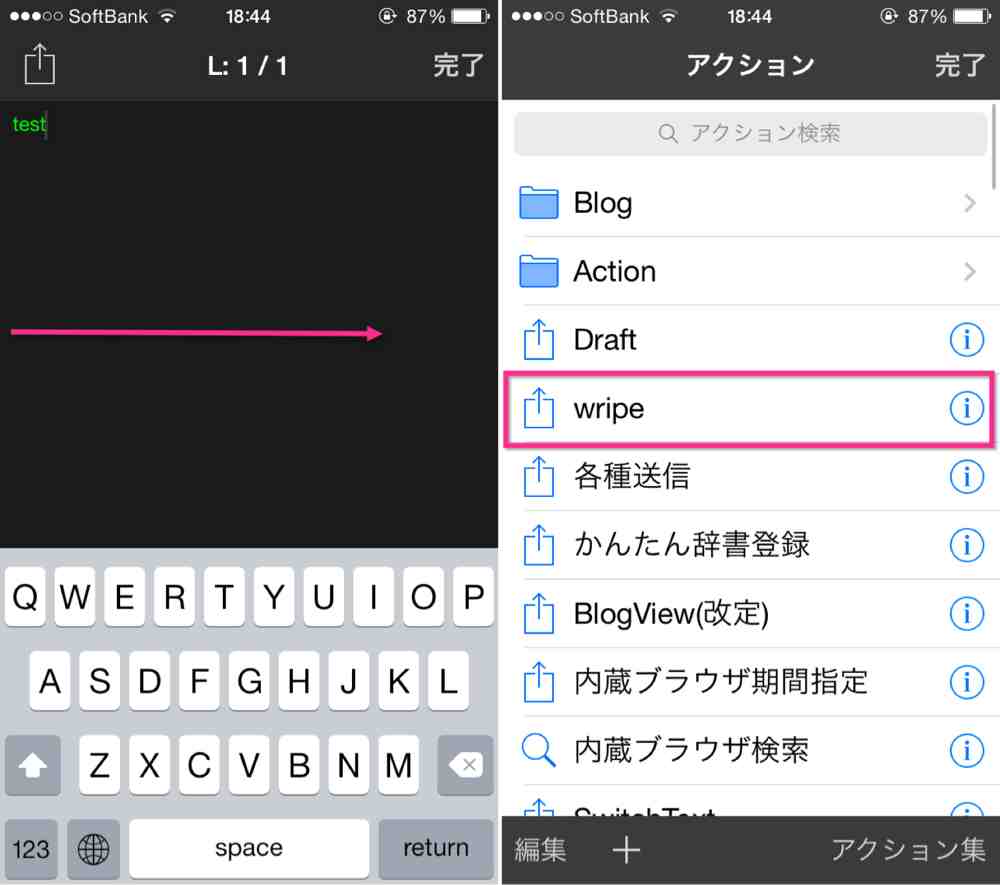
▲Textwellにおいて、右スワイプでアクションを表示させます(左)。そして、wri.peアクションを起動します(右)。
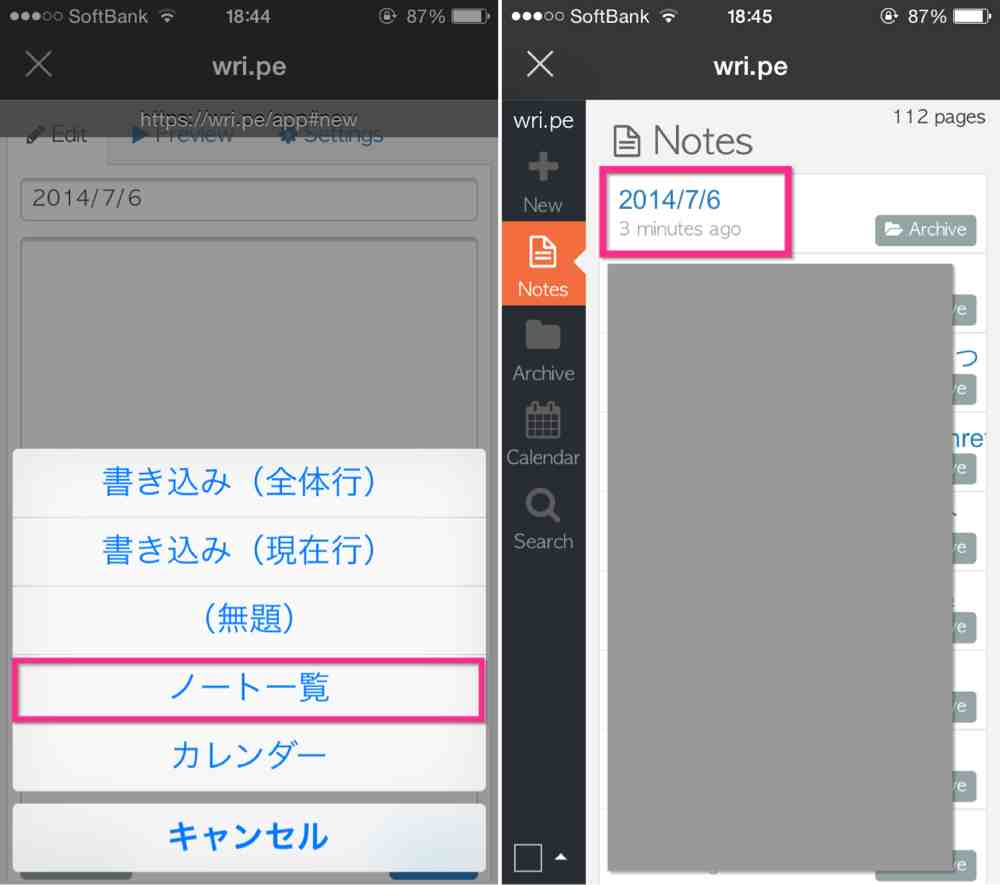
▲ノート一覧を選択し(左)、編集したいノートを選択します(右)。
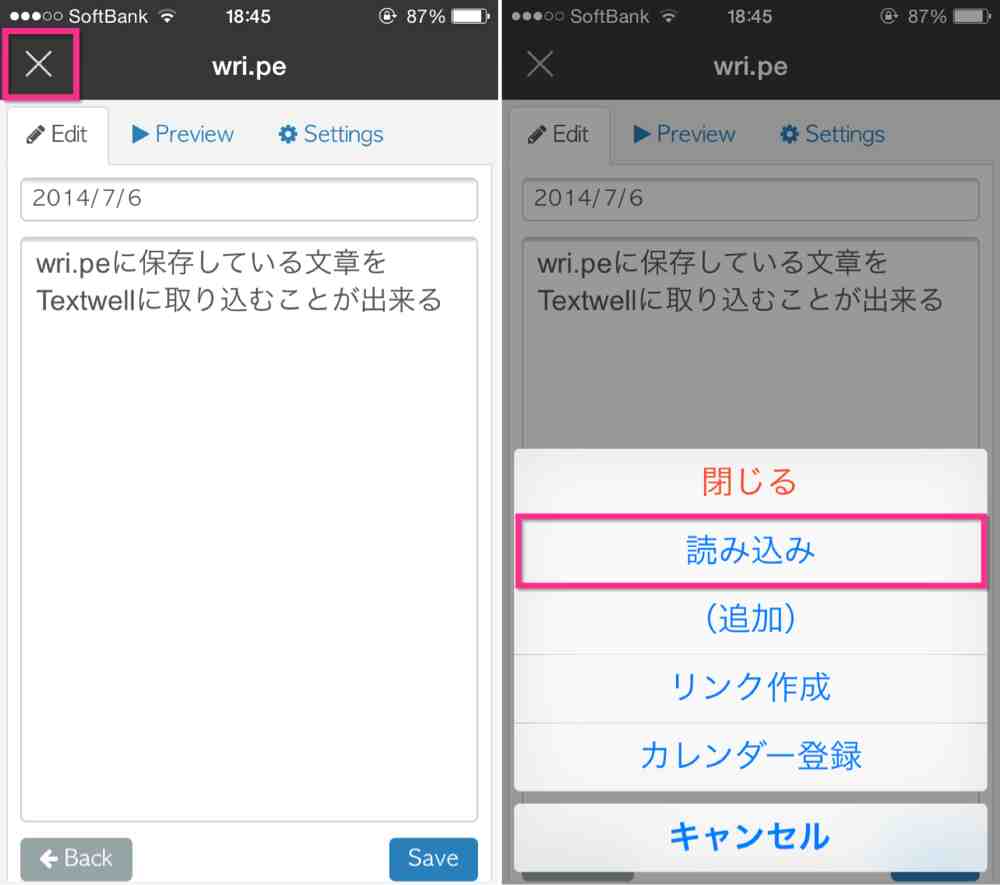
▲左上の×をタップして(左)、読み込みを行うと、(右)
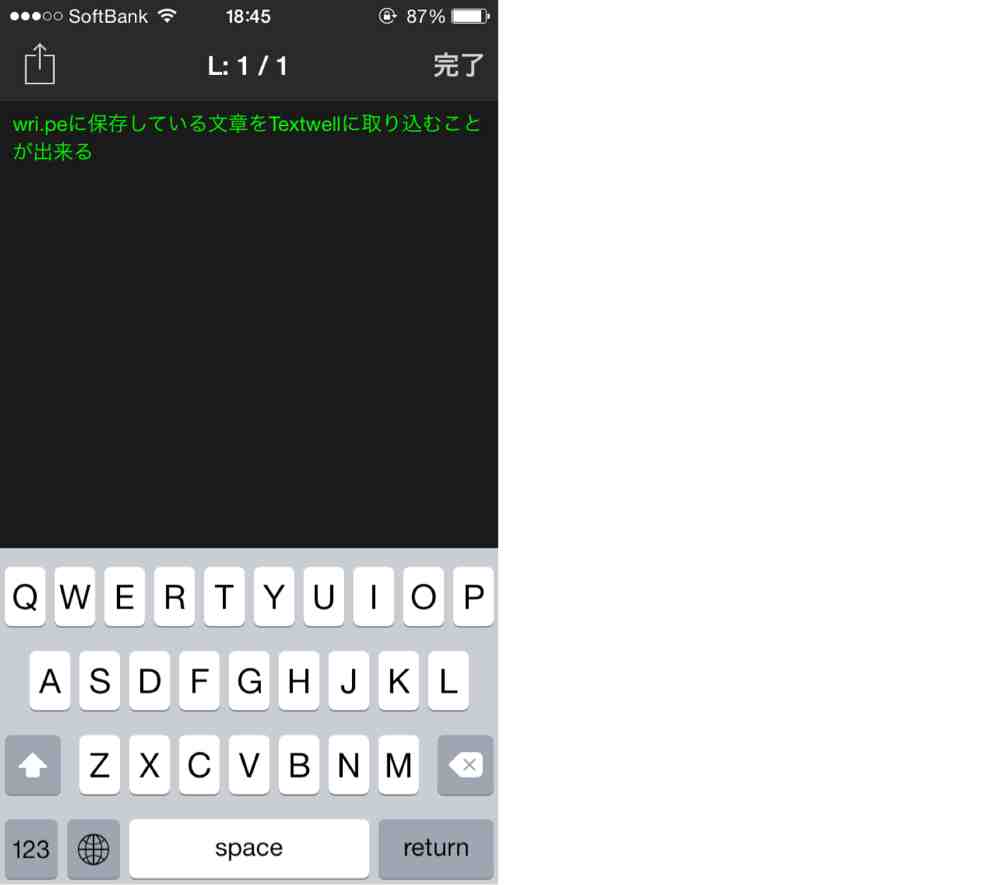
▲wri.peに保存していた文章の続きをTextwellで編集する事が出来ます。
wri.peは、iPhoneで書いた文章を保存できる快適なオンライン保存場所といえます。
noteとarchive完了済みフォルダ
wri.peには、「note」フォルダと「archive」フォルダが存在します。
完了したメモは、「archive」フォルダに放り込む事が出来るので、簡易ToDoリストとしても利用する事が出来ます。
やる事をバーっと書き出して、完了した事はポンポンとarchiveフォルダに入れるという使い方も使用しています。
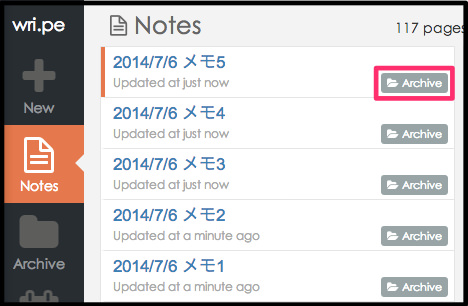
▲例えば、Notes表示画面で、Archiveを押してから、
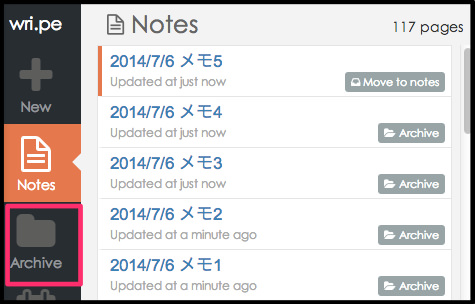
▲Archiveを見てみると、
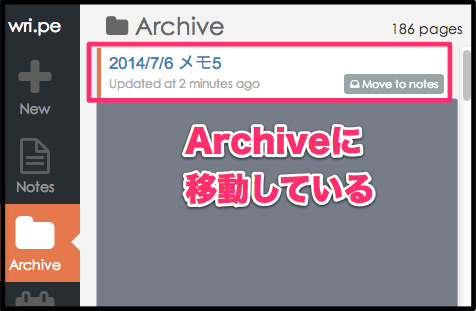
▲メモ5がArchiveに移動している事がわかります。もう使わないメモはArchiveに放り込んでおけば、Notesがスッキリとします。
他のwri.peの特徴
上記の3つ意外にも、wri.peには使いやすい点があるので、少し紹介します。
- 定期的に自動保存
- 検索機能あり
- カレンダー機能
以上のような点から、文章だけ書くためのオンラインメモ帳としては、wri.peを使用しています。
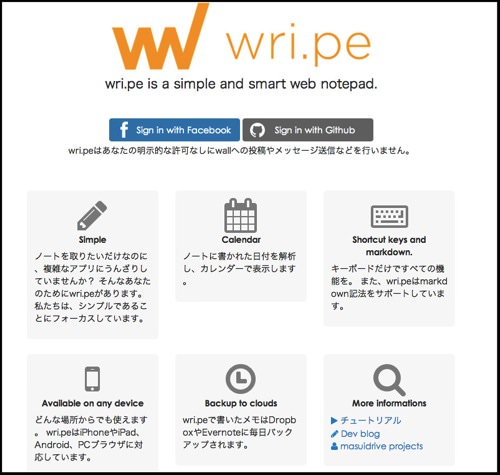
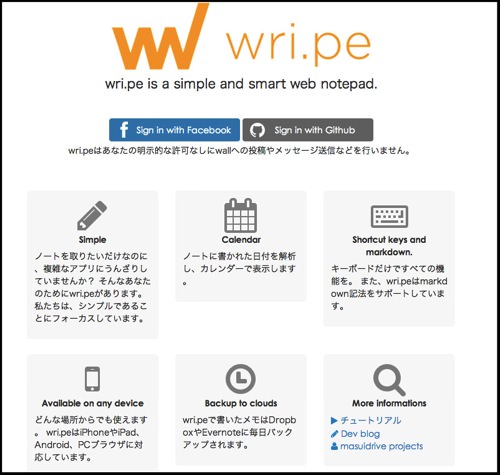
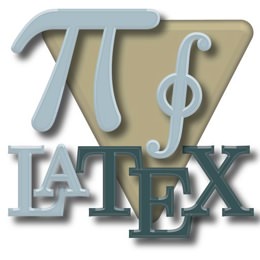
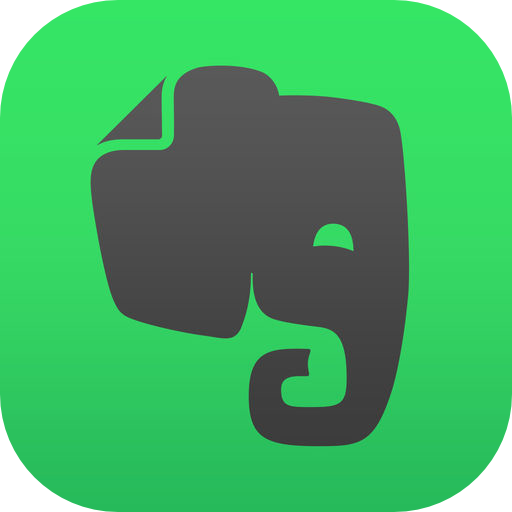
コメント